 Über die Chat-Plattform WhatsApp werden täglich rund 60 Milliarden Nachrichten verschickt. Einer der Gründe für die enorme Popularität des Dienstes ist, dass Benutzer so viele medienreiche Nachrichten senden und empfangen können, wie sie möchten eingeschränkte Nutzung des Mobilfunk-Datentarifs durch WhatsApp – kostet sie so gut wie nichts.
Über die Chat-Plattform WhatsApp werden täglich rund 60 Milliarden Nachrichten verschickt. Einer der Gründe für die enorme Popularität des Dienstes ist, dass Benutzer so viele medienreiche Nachrichten senden und empfangen können, wie sie möchten eingeschränkte Nutzung des Mobilfunk-Datentarifs durch WhatsApp – kostet sie so gut wie nichts.
Das sind gute Nachrichten für Absender, aber einer der Nachteile beim Empfang mehrerer Bilder und Videoclips von Ihren WhatsApp-Kontakten besteht darin, dass sie automatisch in der Fotobibliothek Ihres iPhones gespeichert werden. Abgesehen davon, dass sie ein unerwünschter Anblick in Ihrer persönlichen Kamerarolle sind, können sie wertvollen Speicherplatz beanspruchen. Glücklicherweise können Sie dieses Standardverhalten leicht verhindern, indem Sie die folgenden Schritte ausführen.
So stoppen Sie das Speichern von WhatsApp in Ihrer Kamerarolle
- Starten Sie die WhatsApp-App auf Ihrem iPhone.
- Tippen Sie auf das Einstellungssymbol (das kleine Zahnrad) unten rechts auf dem Bildschirm.
- Zapfhahn Chat Einstellungen .
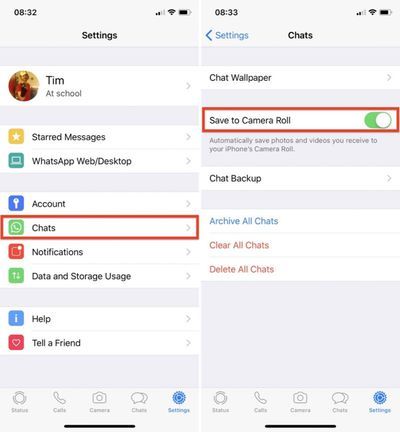
- Schalten Sie die aus Eingehende Medien speichern Option, sodass sie nicht mehr grün angezeigt wird.
Nachdem Sie die obige Einstellung in WhatsApp deaktiviert haben, können Sie einzelne Mediendateien, die Sie in einem Chat-Thread erhalten, weiterhin manuell speichern. Wenn Ihr iPhone 3D Touch unterstützt, drücken Sie einfach fest auf das betreffende Foto oder Videoclip und streichen Sie nach oben, um das Speichern Möglichkeit. Alternativ können Sie auf die Option Speichern zugreifen, indem Sie auf das Foto oder den Clip tippen und das Teilen-Symbol unten links auf dem Bildschirm auswählen.
So begrenzen Sie WhatsApp-Medien-Downloads auf Wi-Fi
Wenn der Empfang von Bildern oder Videos über WhatsApp Ihre Mobilfunkdaten verbraucht, wenn Sie unterwegs sind, können Sie verhindern, dass sie auf Ihr iPhone heruntergeladen werden, bis Sie wieder sicher in Reichweite einer Wi-Fi-Verbindung sind.

Kehren Sie dazu zu WhatsApp zurück Einstellungen Tab und wählen Sie Daten- und Speichernutzung . Mit den Optionen unter Automatischer Medien-Download können Sie bestimmen, welche Medientypen unter welchen Umständen heruntergeladen werden können. Stellen Sie sicher, dass die Medientypen, auf die Sie gerne warten, auf eingestellt sind W-lan .

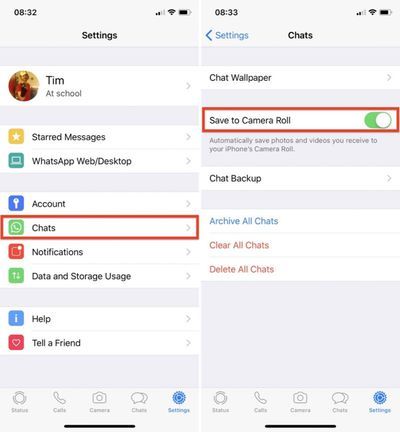
Beliebte Beiträge